زمانی که تنها کاری که میخواهید انجام دهید بازی Minecraft است، آخرین چیزی که میخواهید ببینید این خطا است: "نمیتوان به جهان متصل شد." دلایل متعددی برای این پیغام خطا وجود دارد، اما خبر خوب این است که می توانید بیشتر آنها را به سرعت اصلاح کنید.
اگر نمیتوانید با دوستان خود به بازیهای چندنفره بپیوندید، در اینجا چند چیز وجود دارد که باید سعی کنید از صفحه منو خارج شوید و به اعماق آخرین بهروزرسانی Minecraft برگردید.
1. رایانه خود را مجدداً راه اندازی کنید
این رایج ترین توصیه است، اما راه اندازی مجدد رایانه (یا فقط راه اندازی مجدد Minecraft ) بسیاری از مشکلات را برطرف می کند. همچنین زمان زیادی نمی برد. قبل از اینکه به راهحلهای پیچیدهتر دیگری بپردازید، ببینید آیا یک راهاندازی مجدد سریع مشکل را اصلاح میکند یا خیر.
2. اتصال اینترنت خود را بررسی کنید
گاهی اوقات رایانه یا کنسول شما ممکن است شما را به اینترنت متصل نشان دهد، حتی زمانی که به اینترنت متصل نیستید. این اغلب ناشی از یک اتصال معیوب یا متناوب است. اگر نمی توانید به دنیای Minecraft دوست خود بپیوندید، اتصال اینترنت خود را بررسی کنید یا با استفاده از چیزی مانند تست سرعت اوکلا تست سرعت انجام دهید. این واضح ترین تصویر از وضعیت فعلی و سرعت شبکه شما را به شما می دهد.
3. مطمئن شوید که از همان نسخه Minecraft استفاده میکنید
دو نسخه Minecraft وجود دارد: Bedrock و Java. این دو نسخه با یکدیگر سازگار نیستند، اما اعلامیه اخیر Mojang و مایکروسافت یک نسخه رایگان از نسخه دیگر را در اختیار دارندگان یک نسخه قرار داده است. فقط مطمئن شوید که شما و دوستانتان بازی در همان نسخه هستید، در غیر این صورت نمی توانید به یکدیگر بپیوندید.
4. ویندوز و Minecraft را به روز کنید
بهروزرسانیهای نرمافزاری بیش از افزودن ویژگیها انجام میدهند. آنها همچنین اشکالات و سایر اشکالات را برطرف می کنند. اگر از به روزترین نسخه ویندوز استفاده نمی کنید، ممکن است آخرین درایورهای شبکه را نداشته باشید. همچنین باید مطمئن شوید که آخرین نسخه Minecraft را اجرا می کنید. در حالی که بازی باید بهطور خودکار بهروزرسانی شود، میتوانید آخرین نسخه راهانداز Minecraft را نیز از وبسایت رسمی دانلود کنید.
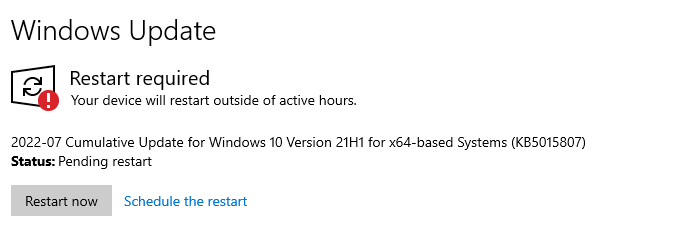
5. دوباره دوست خود را اضافه کنید
یک راه حل این است که دوست خود را از لیست دوستان خود حذف کنید و دوباره آنها را اضافه کنید. این کار به این دلیل کار می کند که Minecraft داده های دوستان را در سرور ذخیره می کند، نه به صورت محلی. به همین دلیل است که مهم نیست از چه دستگاهی برای بازی استفاده می کنید، همان لیست دوستان را خواهید داشت.
دوست خود را از لیست خود حذف کنید، دوباره آنها را اضافه کنید و سپس سعی کنید به دنیای آنها بپیوندید. اگر مشکل سرور یا عدم تطابق دادهها بین حساب شما و سرور وجود داشته باشد، اغلب این مرحله اصلاح میشود.
6. فایروال ویندوز را خاموش کنید
فایروال شما از رایانه شما در برابر اتصالات مخرب محافظت می کند و ایمنی آنلاین شما را افزایش می دهد. اگر فایروال شما خراب باشد، می تواند مانع از اتصال شما به دنیای دوستان شود و گاهی اوقات به شما اجازه نمی دهد Minecraft و سایر بازی های آنلاین را راه اندازی کنید. ساده ترین راه حل (حداقل برای اهداف آزمایشی) غیرفعال کردن فایروال است.
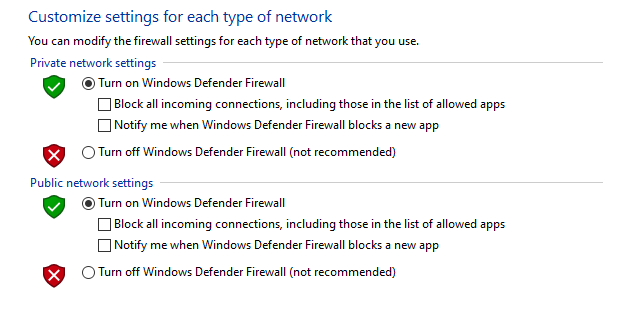
خاموش کردن فایروال سیستم شما را برای حمله باز می کند، اما نرم افزار آنتی ویروس می تواند کمک کند. با این حال، نباید فایروال را برای مدت طولانی غیرفعال کنید. غیرفعال کردن آن یک مرحله عیبیابی عالی است و ممکن است شما را به یک جلسه بازی بازگرداند. اما مطمئن شوید که پس از اتمام بازی آن را دوباره روشن کنید یا اگر متوجه شدید فایروال مشکلی ندارد، بلافاصله آن را دوباره روشن کنید.
7. تنظیمات فایروال خود را تغییر دهید
اگر متوجه شدید که فایروال شما مقصر مشکلات اتصال شماست، گام بعدی این است که تنظیمات را تغییر دهید تا به شما امکان دهد بدون به خطر انداختن سیستم خود بازی کنید.
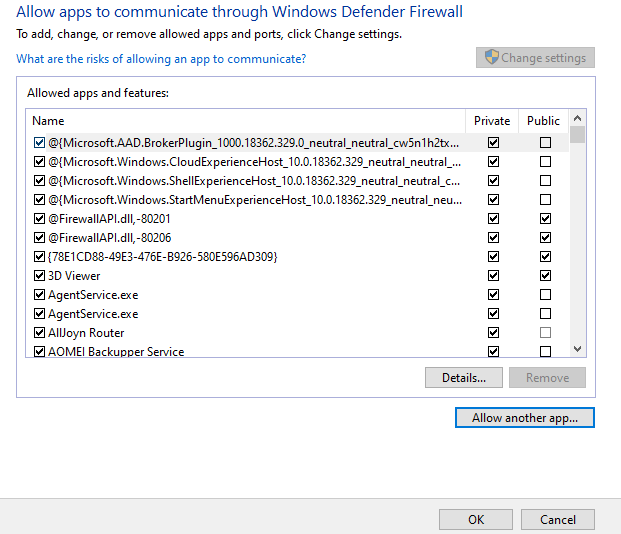
8. تنظیمات حریم خصوصی Xbox را تغییر دهید
اگر در Xbox بازی میکنید، ممکن است مشکل در مجوزهایی باشد که به بازی یا نمایه خود دادهاید. مطمئن شوید که نمایه خود را طوری تنظیم کردهاید که به شما امکان میدهد بازیهای چند نفره را انجام دهید.
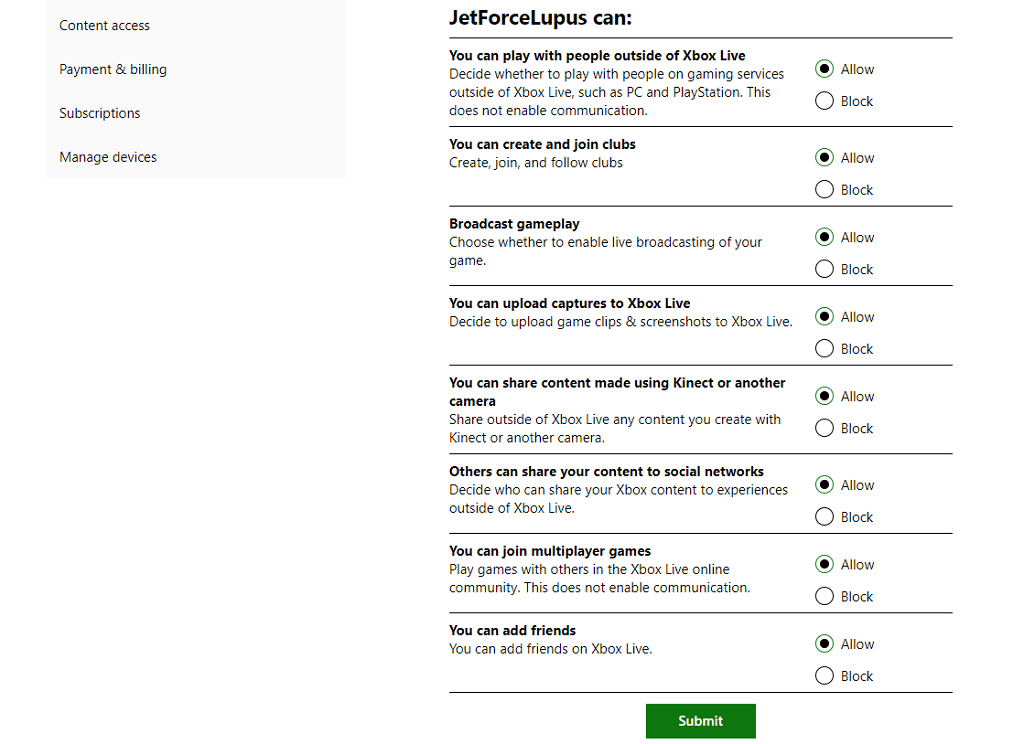
این اجازههای لازم را برای Xbox و حساب مایکروسافت شما فراهم میکند تا بتوانید روی کنسولها بازی کنید.
9. از VPN
استفاده کنیدیک شبکه خصوصی مجازی (VPN) میتواند بسیاری از مشکلاتی را که ممکن است هنگام بازی Minecraft با آن مواجه شوید برطرف کند، اما همچنین میتواند تاخیر ایجاد کند. اگر روی سرور رقابتی بازی میکنید و به هر مقدار زمان پاسخ نیاز دارید، میتواند مشکل ساز باشد.
از سوی دیگر، VPN میتواند محدودیتهای جغرافیایی را دور بزند و به شما امکان میدهد با دوستانی که ممکن است در غیر این صورت نتوانید بازی کنید.
چه فقط به دنیای یک دوست بپیوندید و چه به سرور Minecraft می پرید، چند نفره بازی را بسیار بهتر می کند. اگر در اتصال با مشکل مواجه هستید، مطمئن شوید که مشکل مربوط به Wi-Fi یا Xbox Live شما نیست و سپس این لیست را دنبال کنید تا به دنبال راهحلهای احتمالی دیگر بگردید و به کاوش با دوستان خود بازگردید.
.